
- Excel 函式教程
- Excel 函式 - 首頁
- 相容性函式
- 邏輯函式
- 文字函式
- 日期和時間函式
- 多維資料集函式
- 數學函式
- 三角函式
- 資料庫函式
- 動態陣列函式
- 工程函式
- 財務函式
- 資訊函式
- 查詢和引用函式
- 統計函式
- Web 函式
- Excel 有用資源
- Excel - 快速指南
- Excel - 有用資源
- Excel - 討論
Excel - TEXTAFTER 函式
TEXTAFTER 函式
Excel 的TEXTAFTER函式從文字字串的前面或後面檢索匹配分隔符/字元/文字後的文字。TEXTAFTER 函式在較舊版本的 Microsoft Excel 中不可用,並且與 TEXTBEFORE 函式相反。預設情況下,此函式區分大小寫。您可以將 match_mode 引數設定為 1 以實現不區分大小寫。例如,您可以提取筆記型電腦上多個影像檔案的副檔名。
相容性
此高階 Excel 函式與以下版本的 MS-Excel 相容:
- Microsoft 365 版 Excel
- 適用於 Mac 的 Microsoft 365 版 Excel
- 網路版 Excel
語法
TEXTAFTER 函式的語法如下:
=TEXTAFTER(text,delimiter,[instance_num], [match_mode], [match_end], [if_not_found])
引數
您可以將以下引數與TEXTAFTER 函式一起使用:
| 引數 | 描述 | 必填/可選 |
|---|---|---|
| 文字 | 它指定要從中提取特定文字的文字字串。 | 必填 |
| 分隔符 | 字串中作為檢索點的一個特定文字。您可以檢索該點之後的文字。 | 必填 |
| instance_num | 它指示分隔符的例項以檢索結果文字。預設值為 1。如果其值為負數,則從後向前搜尋文字。 | 可選 |
| match_mode | 此引數包含 0 或 1 的二進位制值。預設情況下,0 用於區分大小寫。否則,對於不區分大小寫,請寫入 1。 | 可選 |
| match_end | 其值可以是 0 或 1,0 表示不匹配到結尾,1 表示匹配到結尾。預設值為 0。它將文字的末尾視為分隔符。 | 可選 |
| If_not_found | 如果未找到文字匹配,則將檢索此特定文字訊息。 | 可選 |
要點
- 如果在文字字串中未匹配到分隔符,則 TEXTAFTER 函式將返回 #N/A 錯誤。
- 如果 instance_num 大於文字字串或等於零,則 TEXTAFTER 函式將返回 #VALUE! 錯誤。
- 如果單元格引用空字串值,則 TEXTAFTER 函式將顯示空值。
TEXTAFTER 函式示例
讓我們透過一些TEXTAFTER 函式的示例來詳細說明。
示例 1
Excel 中的TEXTAFTER 函式是一個文字操作函式,允許您提取出現在指定分隔符之後的字串部分。
解決方案
步驟 1 - 假設樣本資料集包含兩列,名為產品 ID和序列號。
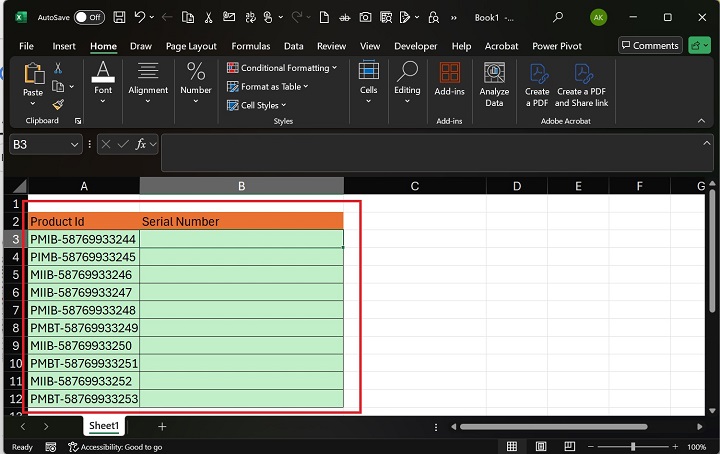
步驟 2 - 在B3單元格中寫入公式=TEXTAFTER(A3,"-")並按Enter鍵。
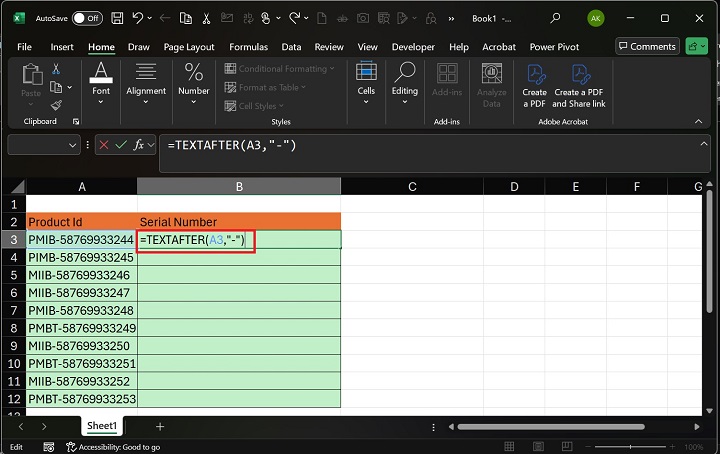
TEXTAFTER 函式將僅返回-分隔符之後的序列號。
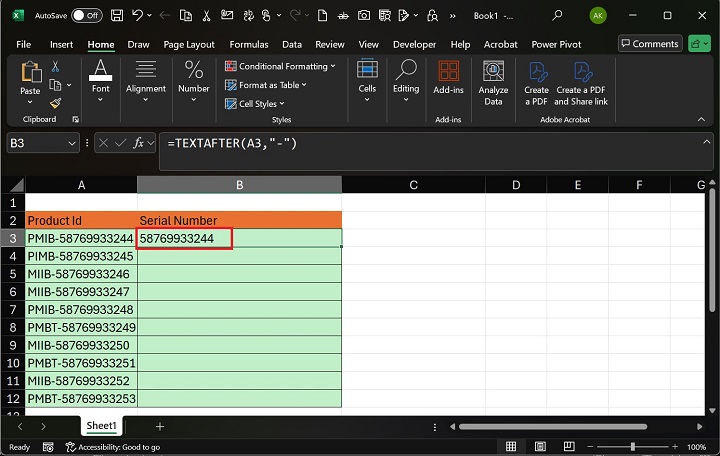
步驟 3 - 同樣,您可以透過將B3單元格右下角的+號拖動到B12單元格來檢索其他剩餘單元格的序列號。
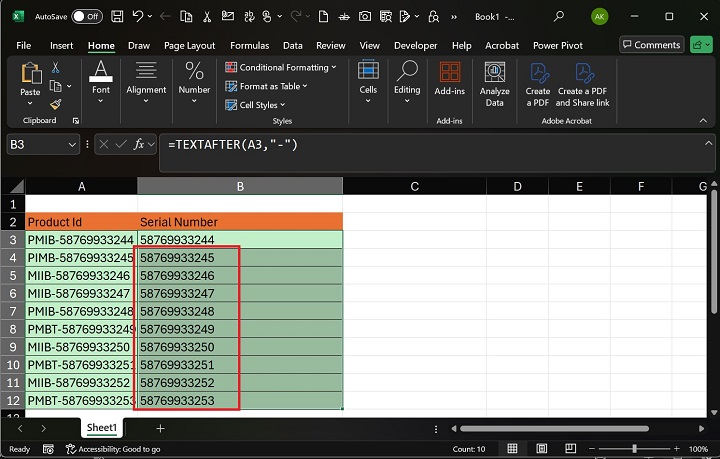
示例 2:使用多個分隔符
假設文字字串包含各種分隔符。在這種情況下,您可以使用陣列並在第二個引數中用逗號分隔所有分隔符。在B5單元格中輸入公式=TEXTAFTER(B3,{"'","'","-"})並按Enter鍵。
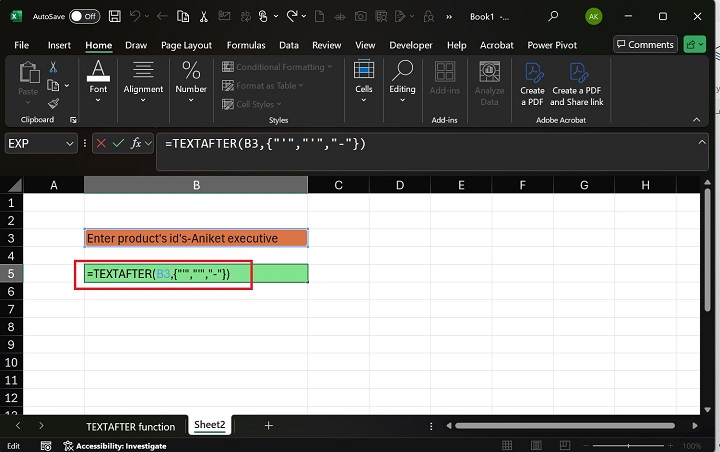
因此,TEXTAFTER 函式將提取給定字串中第一個分隔符之後的文字。
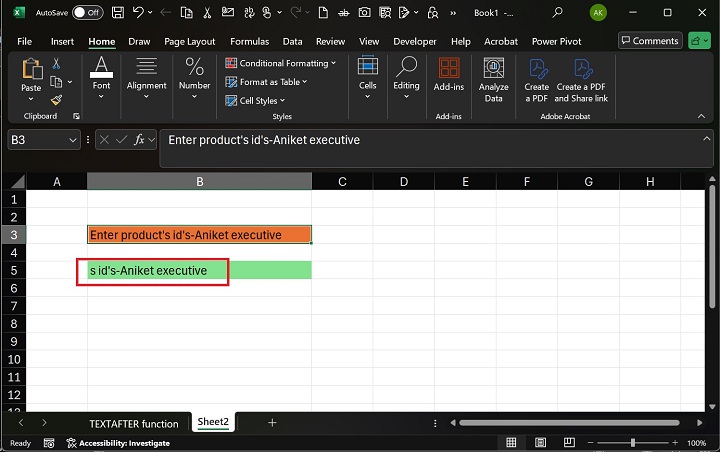
在另一種情況下,如果您希望獲取最後一個分隔符之後的文字,可以將instance_num設定為-1。在B7單元格中寫入公式=TEXTAFTER(B3,{"'","'","-"},-1),然後按Enter鍵。
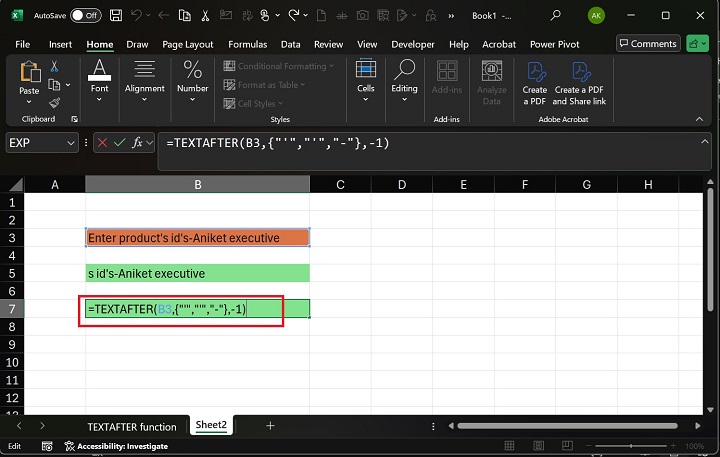
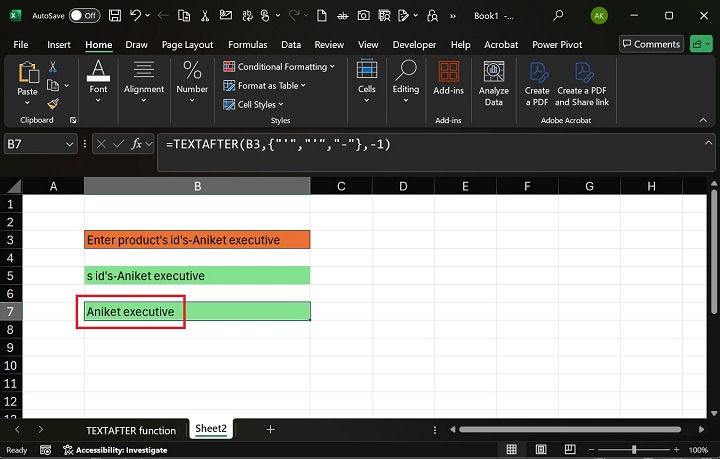
示例 3
如果在文字字串中未匹配到分隔符,請使用 TEXTAFTER 函式編寫您的訊息。
解決方案
如果文字字串中不存在分隔符,則 TEXTAFTER 函式將返回 #N/A 錯誤。在下面的螢幕截圖中,冒號:分隔符不存在於A2單元格中。
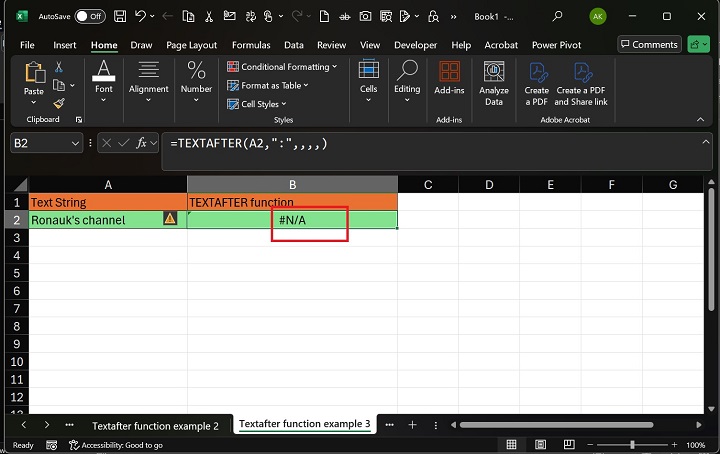
現在,在B2單元格中修改公式=TEXTAFTER(A2,":",,,,"歡迎收聽 93.68 頻道")並按Enter鍵。
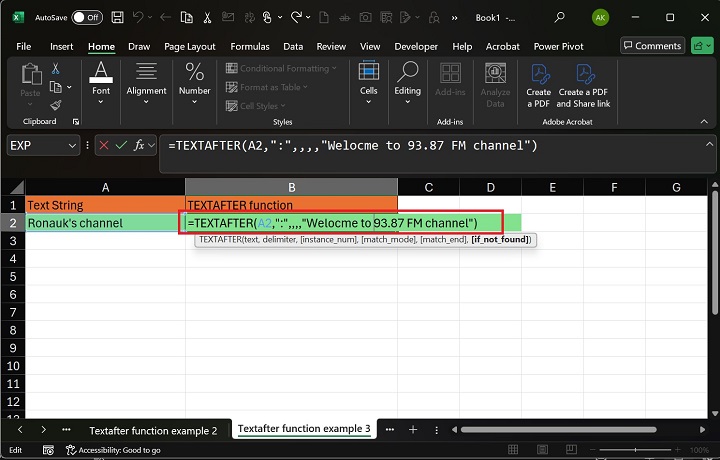
因此,TEXTAFTER 函式將檢索您在第六個引數中寫入的訊息“歡迎收聽 93.87 FM 頻道”。
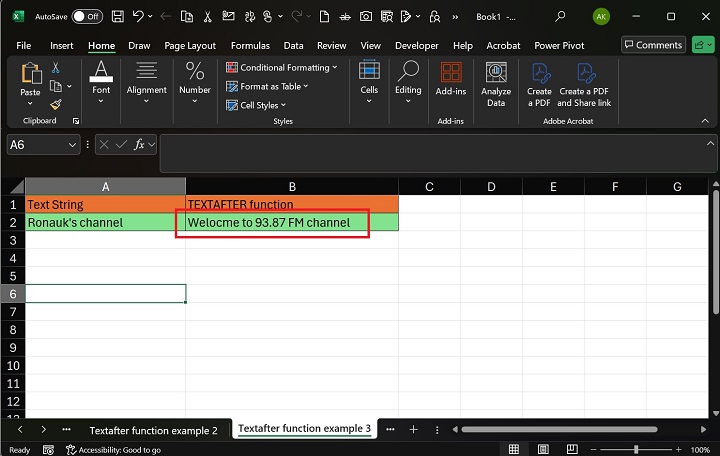
示例 4
將 match_mode 設定為 1 以實現不區分大小寫。
解決方案
TEXTAFTER 函式區分大小寫。假設您在第二個引數中提供小寫文字,但在輸入字串中該文字為大寫。此函式將返回 #N/A 錯誤,因為在 TEXTAFTER 函式中未識別到完全匹配。在B4單元格中寫入公式=TEXTAFTER(B2,"L")。
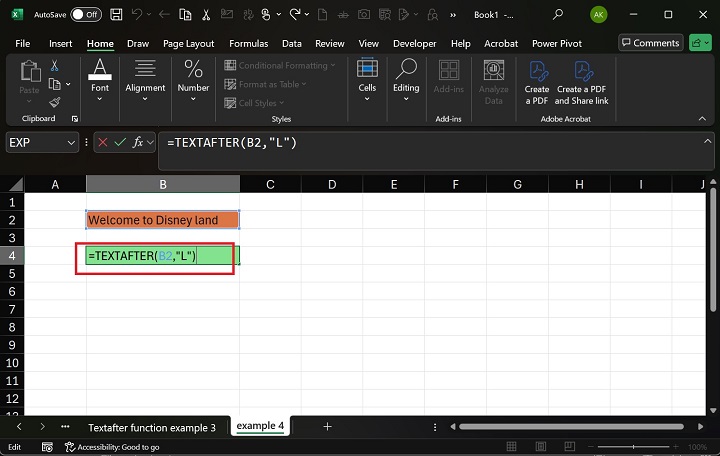
按 Enter 鍵後,TEXTAFTER 函式將返回 #N/A 錯誤。
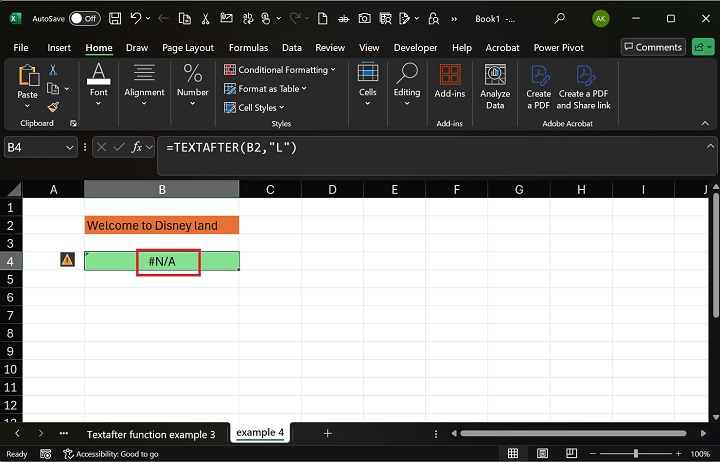
要忽略大小寫,可以將 match_mode 設定為 1。在B4單元格中寫入公式=TEXTAFTER(B2,"L",,1)並按Enter鍵。
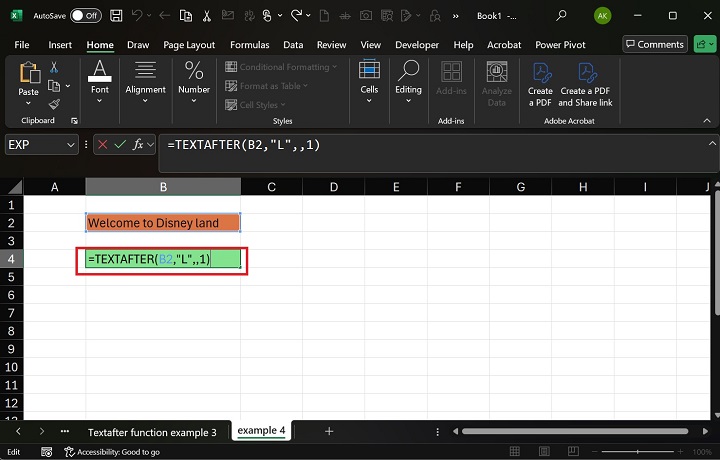
因此,TEXTAFTER 函式將檢索文字來迪斯尼樂園,其中已忽略大小寫。
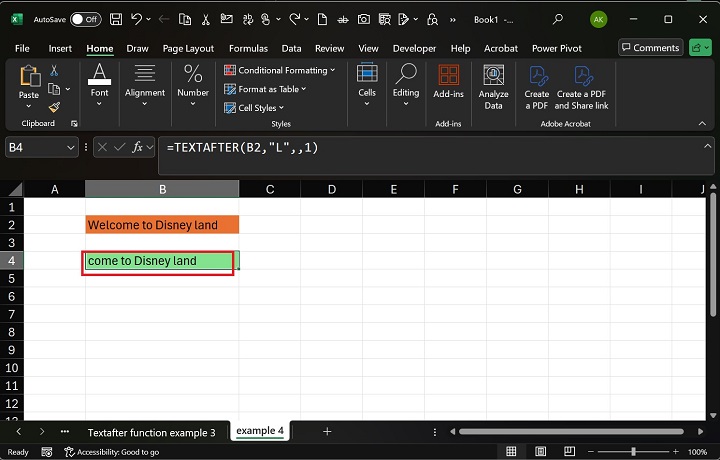
下載練習表
您可以下載並使用示例資料表來練習TEXTAFTER函式。